
Aufnehmen eines Films mit dem QuickTime Player auf dem Mac
Du kannst die eingebaute Kamera des Mac oder ein iPhone, ein iPad oder einen iPod touch verwenden, um einen Film aufzunehmen. Beim Aufnehmen eines Films werden Steuerungen angezeigt, mit denen du die Aufnahme starten, die Lautstärke steuern und die Aufnahmeoptionen auswählen kannst.
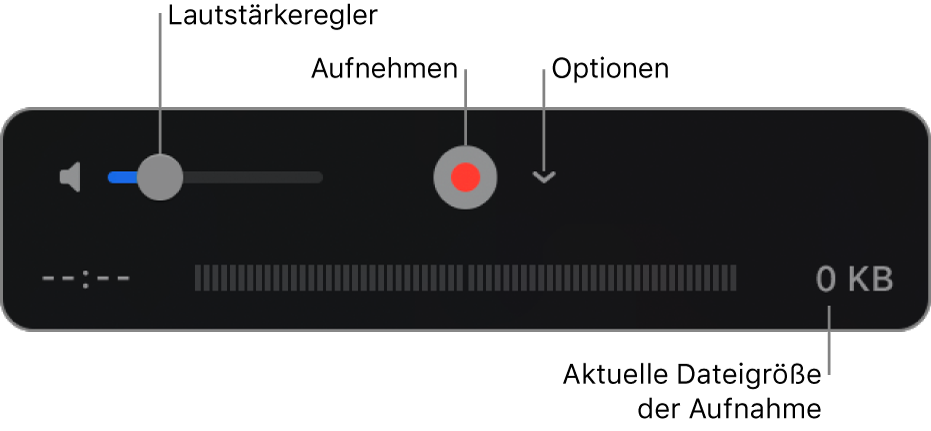
Verwenden der eingebauten Kamera deines Mac
Wähle in der App „QuickTime Player“
 auf dem Mac „Ablage“ > „Neue Videoaufnahme“.
auf dem Mac „Ablage“ > „Neue Videoaufnahme“.Wenn die Aufnahmesteuerungen angezeigt werden, erscheint neben der integrierten Kamera deines Mac eine grüne Anzeige.
Tipp: Hat dein Mac keine integrierte Kamera, kannst du eine externe Kamera anschließen.
Klicke auf das Einblendmenü „Optionen“ und wähle eine der folgenden Aufnahmeoptionen aus:
Kamera: Wähle eine Kamera aus, wenn mehrere Kameras verfügbar sind.
Mikrofon: Wähle ein Mikrofon aus, wenn mehrere Mikrofone verfügbar sind.
Qualität: Wähle die Aufnahmequalität aus. Aufnahmen mit maximaler Aufnahmequalität erzeugen unkomprimierte Dateien, die einen Großteil des Speichers belegen können.
Einstellung
Beschreibung
Hoch
H.264-Video und 44100 Hz AAC-Audio
Maximal
Apple ProRes 422-Video und Linear PCM-Audio
Stelle die Lautstärke so ein, dass du das aufgenommene Audiomaterial hören kannst.
Klicke auf „Aufnahme“
 , um die Aufnahme zu starten. Klicke auf „Stopp“
, um die Aufnahme zu starten. Klicke auf „Stopp“  , wenn du fertig bist (oder verwende die Touch Bar).
, wenn du fertig bist (oder verwende die Touch Bar).Klicke zum Anhalten der Aufnahme bei gedrückter Option-Taste auf „Aufnahme“
 . Klicke erneut auf diese Taste, um die Aufnahme fortzusetzen.
. Klicke erneut auf diese Taste, um die Aufnahme fortzusetzen.Wähle „Ablage“ > „Sichern“, um die Aufnahme zu sichern und zu benennen.
Verwenden von einem mit dem Mac verbundenen iPhone, iPad oder iPod touch
Du kannst die Anzeige eines angeschlossenen Geräts aufnehmen und diese als Filmdatei auf deinem Mac sichern.
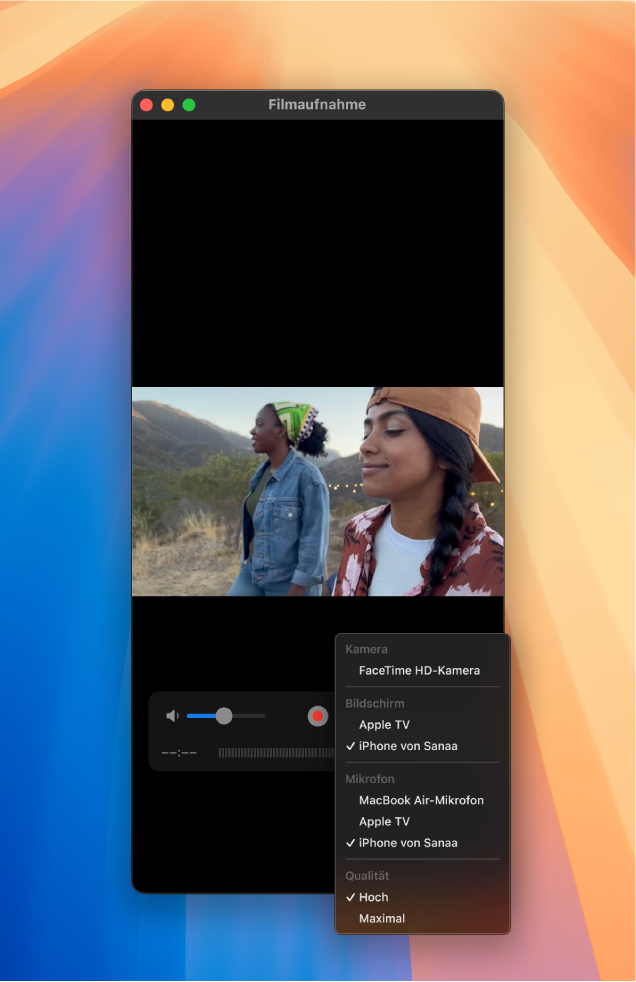
Verbinde dein Gerät mit deinem Mac.
Öffne die App „QuickTime Player“
 auf deinem Mac.
auf deinem Mac.Wähle „Ablage“ > „Neue Videoaufnahme“.
Klicke auf das Einblendmenü „Optionen“ und wähle eine der folgenden Aufnahmeoptionen aus:
Kamera: Wähle das verbundene Gerät (iPhone, iPad oder iPod touch) aus.
Mikrofon: Wähle ein Mikrofon aus (wenn mehrere verfügbar sind).
Bildschirm: Wähle ein Display aus, auf dem die Anzeige erfolgen soll (wenn mehrere verfügbar sind).
Lautsprecher: Wähle einen externen Lautsprecher aus (wenn mehrere verfügbar sind).
Qualität: Wähle die Aufnahmequalität aus. Aufnahmen mit maximaler Aufnahmequalität erzeugen unkomprimierte Dateien, die einen Großteil des Speichers belegen können.
Einstellung
Beschreibung
Hoch
H.264-Video und 44100 Hz AAC-Audio
Maximal
H.264-Video und Linear PCM-Audio
Stelle die Lautstärke so ein, dass du das aufgenommene Audiomaterial hören kannst.
Klicke auf „Aufnahme“
 , um die Aufnahme zu starten. Klicke auf „Stopp“
, um die Aufnahme zu starten. Klicke auf „Stopp“  , wenn du fertig bist (oder verwende die Touch Bar).
, wenn du fertig bist (oder verwende die Touch Bar).Klicke zum Anhalten der Aufnahme bei gedrückter Option-Taste auf „Aufnahme“
 . Klicke erneut auf diese Taste, um die Aufnahme fortzusetzen.
. Klicke erneut auf diese Taste, um die Aufnahme fortzusetzen.Wähle „Ablage“ > „Sichern“, um die Aufnahme zu sichern und zu benennen.
Tipp: Wenn dein iPhone, iPad oder iPod touch AirDrop unterstützt, kannst du ein Video auf deinem Gerät aufnehmen und drahtlos an deinen Mac senden und das Video dann im QuickTime Player öffnen. Weitere Informationen findest du unter Verwenden von AirDrop auf deinem Mac zum Senden von Dateien an Apple-Geräte in der Nähe.
